
Tras una larga espera, muchos de los móviles de Xiaomi ha comenzado a recibir la actualización a MIUI 12, la última versión de la capa de personalización que el fabricante utiliza en sus dispositivos. Se trata de una actualización muy importante, ya que llega con múltiples novedades, tanto a nivel de diseño como de funcionalidades.
Entre las novedades encontramos un modo oscuro para todas las aplicaciones, un nuevo centro de control, nuevo Focus Mode y mucho más. Y para que podáis dominar todas estas novedades, aquí tenéis 7 trucos para que os convirtáis en auténticos expertos en la capa de personalización MIUI 12 de Xiaomi.
Activar nuevo Centro de control
Una de las novedades más importantes de MIUI 12 es el nuevo y personalizable Centro de Control. Sin embargo, este no viene activado por defecto cuando actualizamos el móvil.
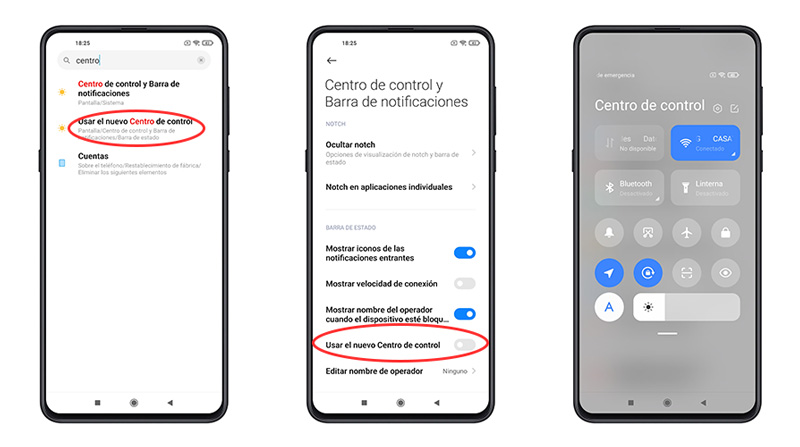
Para activarlo debemos ir a Ajustes, buscar en la parte superior las palabras «Centro de control» y una vez localizado marcar la opción «Usar el nuevo Centro de control«.
Una vez activada podremos editar prácticamente todos los accesos directos que aparecen en el nuevo centro de control. Los único que no podremos modificar son los que aparecen en un tamaño más grande.
Activar Modo Oscuro en las aplicaciones
Es cierto que las versiones anteriores de la capa de personalización de Xiaomi ya tenían el modo oscuro, pero con MIUI 12 podremos utilizarlo también en la mayoría de aplicaciones de terceros que tengamos instaladas.
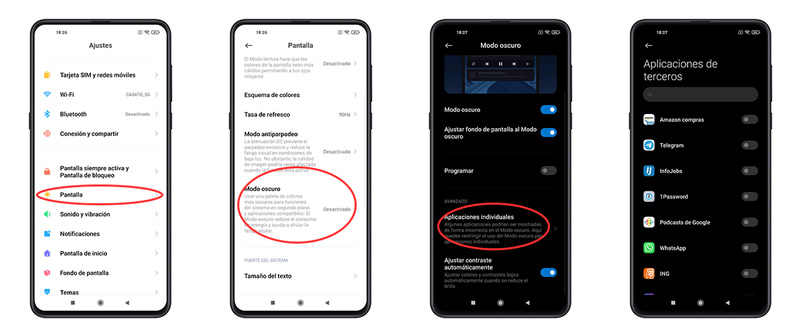
Para activarlo iremos a Ajustes y después entraremos en la sección Pantalla. Una vez dentro pulsamos sobre la opción Modo oscuro, desde donde podremos activar este modo o programarlo para que se active de forma automática.
En la zona inferior veremos una sección llamada Avanzado, desde la que podremos acceder a la opción «Aplicaciones individuales«. Será aquí donde podremos decirle al sistema qué aplicaciones deben utilizar el modo oscuro.
Mostrar velocidad de conexión
Otro de los trucos que podemos encontrar en MIUI 12 es que nos muestre la velocidad de conexión que tenemos en todo momento. Nos aparecerá en la parte superior izquierda, como si se tratara de cualquier otra notificación.
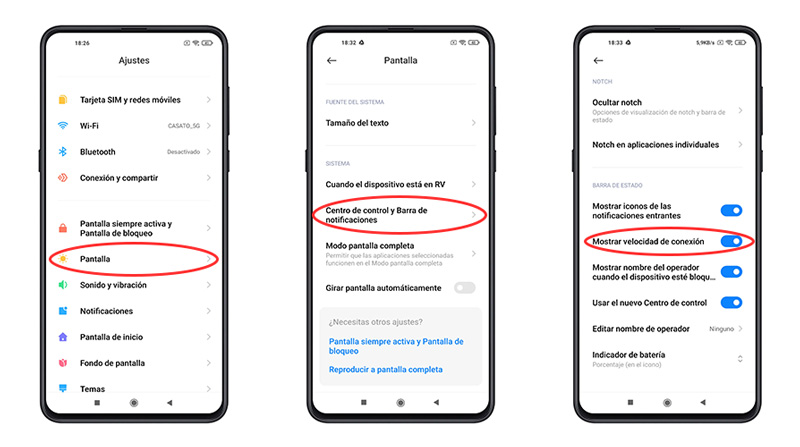
Para activarlo tendremos que entrar en Ajustes y buscar la sección Pantalla. Buscamos la opción «Centro de control y Barra de notificaciones» y activamos la opción «Mostrar velocidad de conexión«.
Desactivar anuncios apps preinstaladas
Algunas de las aplicaciones que vienen preinstaladas con los móviles Xiaomi incluyen molesta publicidad. Por suerte, MIUI 12 nos permite desactivarla. Sin embargo, como es lógico, esta opción está algo escondida.
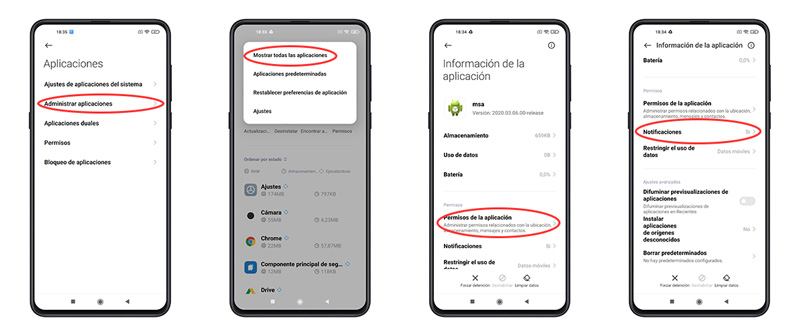
Para hacerlo vamos a Ajustes y nos dirigimos al apartado de Aplicaciones. En la opción de «Administrar aplicaciones» tenemos que dirigirnos a los tres puntos que tenemos en la parte superior derecha y pulsar en «Mostrar todas las aplicaciones«.
De esta forma podremos acceder a la configuración de todas las aplicaciones que están instaladas en el móvil, incluyendo las que instala por defecto MIUI. Entre todas las que aparecen debemos buscar la aplicación llamada «msa».
Entramos en los ajustes de esta aplicación, vamos a notificaciones y desmarcamos la opción «Mostrar notificaciones». Esto evitará que vuelva a salirnos la molesta publicidad de Xiaomi en el móvil.
Nuevos ajustes de privacidad
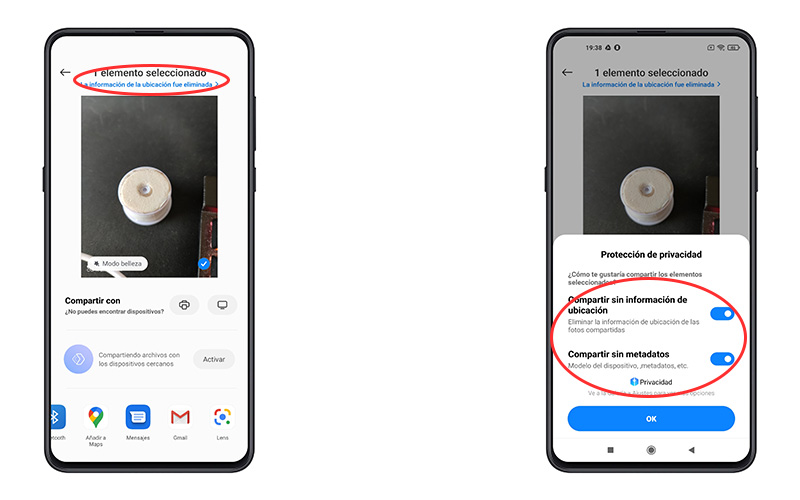
MIUI 12 incorpora una función que nos permitirá conversar mejor nuestra privacidad a la hora de compartir una fotografía. Concretamente la nueva versión nos ofrece la posibilidad de eliminar los metadatos y la ubicación de la fotografía antes de compartirla con alguien.
Para hacerlo tendremos que pulsar sobre la opción «protección de la privacidad» que aparece en la parte superior de la pantalla de compartir fotografía.
Bloquear apps con la huella dactilar
Otra de las opciones más interesantes que podemos encontrar en MIUI es la de bloquear el acceso a determinadas apps mediante huella dactilar o patrón de desbloqueo. Es algo bastante útil si queremos que cierta aplicación solo podamos usarla nosotros.
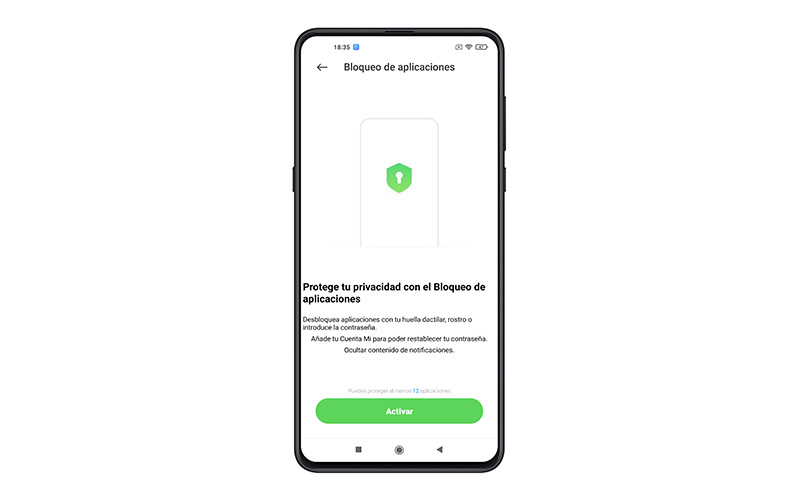
Para proteger una aplicación concreta con la huella dactilar iremos a Ajustes y entraremos en la sección Aplicaciones. Una vez aquí entramos en «Bloqueo de aplicaciones» y pulsamos en Activar. Podemos bloquear con huella dactilar hasta 10 aplicaciones.
Aplicaciones en pantalla partida y ventanas flotantes
Acabamos nuestra selección de trucos para MIUI 12 con una doble función muy interesante. Por un lado tenemos la posibilidad de utilizar dos aplicaciones al mismo tiempo dividiendo la pantalla en dos partes configurables en tamaño.
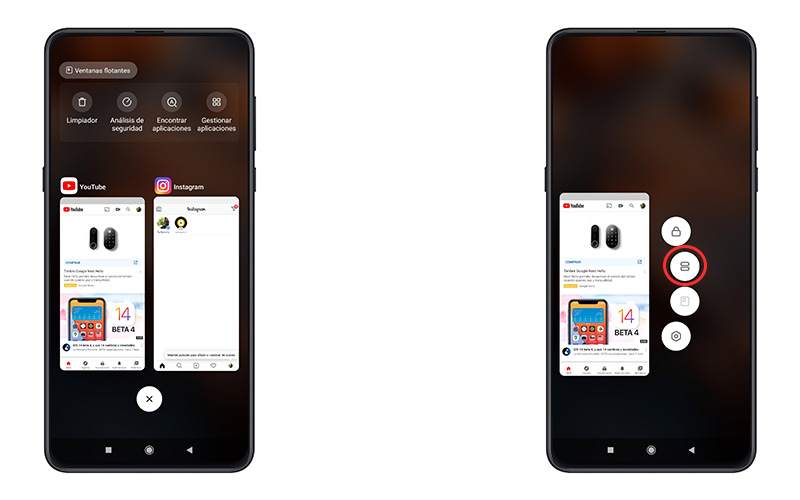
Para hacerlo solo tendremos que ir a la pantalla de multitarea y mantener pulsado sobre una de las dos apps que quieras usar en pantalla dividida. Nos aparecerán una serie de iconos en la parte derecha que nos proporcionan diversas opciones. Debemos elegir el icono que tiene dos rectángulos uno encima del otro.
La pantalla se dividirá, mostrando en la parte superior la primera aplicación que hayamos elegido. Ahora solo nos faltará elegir la otra aplicación que queremos abrir y listo, ya podemos ver las dos aplicaciones al mismo tiempo.
Podemos deslizar el separador para cambiar el tamaño de cada una de las aplicaciones. Y cuando queramos desactivar la pantalla partida solo tendremos que deslizar el separador hacia arriba o abajo del todo.
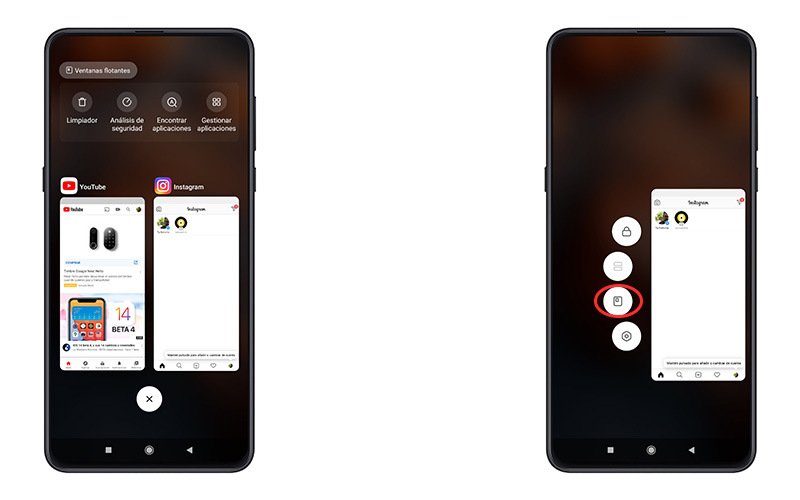
La segunda opción que nos ofrece MIUI 12 es la de utilizar ventanas flotantes. Es decir, tendremos la aplicación que queramos siempre en primer plano, pero pudiendo ver parte de la segunda aplicación. Esto es bastante útil por si queremos consultar algún dato sin tener que cerrar la aplicación principal que estamos usando.
Para hacerlo el proceso es muy similar al de pantalla partida. El único cambio es que en la serie de iconos que aparecen al mantener pulsado sobre la aplicación tendremos que elegir justo el que está debajo del de pantalla dividida.
Esta opción también nos permite cambiar el tamaño de la aplicación que tenemos en modo ventana y la posición de la misma.




